编辑语:
贫农老师对Lab模式独有情衷,非常喜爱。除了万能增亮法,贫农老师还摸索出在Lab模式中利用通道混合模式调色、利用曲线调色、利用色相/饱和度调色等调色方法。这三种调色方法都可以使原本比较灰淡的照片变得靓丽。
(9)再次进入a通道,通过应用图像进行一次叠加处理,如图20。效果如图21。可以看到画面已经相当靓丽了,而且没有产生色彩溢出的现象。溢色是用色阶、色相/饱和度等工具调节时很难避免的现象。这是通道调整色彩的优势,也是专家们深爱的手段。

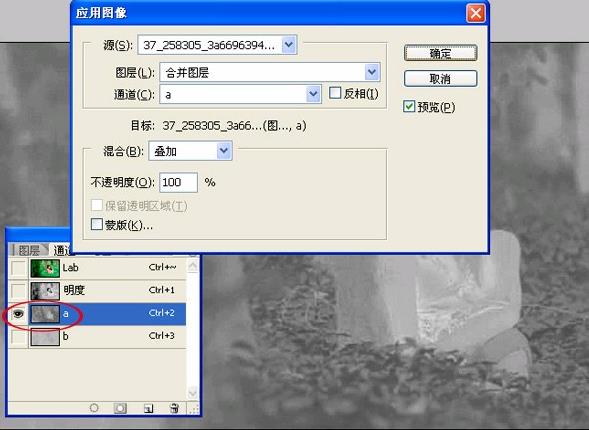
图20

图21
提示:
处理图片没有一种固定的模式,同样的图片也可以处理成不同的效果,无所谓最好,只要喜欢就是好的。但图片的处理好与不好也有两个公认的标准:一是符合技术制作标准;二是公众是否喜欢。
(10)再次进入b通道,进行应用图像处理。这次需要修改混合模式。因为黄色增加过多会使MM的肤色很难看,所以在混合模式中选择了“柔光”,并且将不透明度调整为80%。如图22。
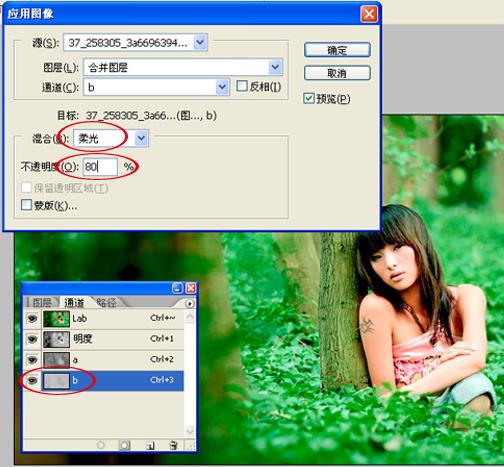
图22
提示:
通道与应用图像时调整图片色彩的奥妙精华,这一对好朋友的结合,会演绎出千变万化的色调与效果,非常神奇,以后我还会做出介绍。
(11)我个人对色彩已经比较满意了,但朋友感觉绿色色彩有些过亮,希望能把绿色的亮度降低一些。我们单击图层面板下方“添加图层样式”按钮,从菜单中选择“混合选项”这道菜品,如图23。

图23
(12)在混合颜色带选项,选择a,这是因为a通道中包含了绿色,而我们正需要调整绿色。你想调整哪种颜色,就选择相应的颜色带。如图24。
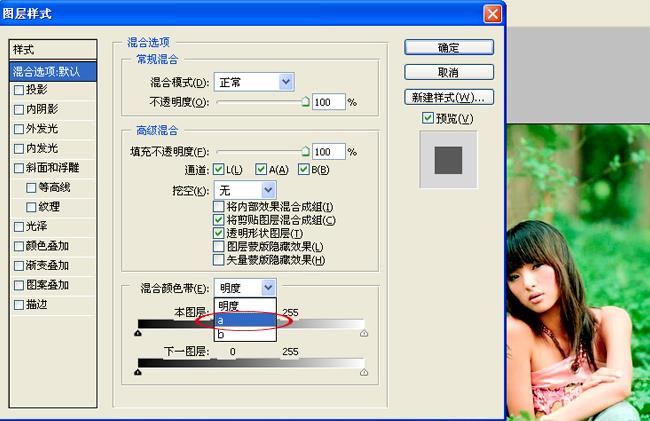
图24
(13)调整上面的即“本图层”颜色带。用鼠标把黑色三角形往中间慢慢拖动,会发现绿色亮度在逐渐降低。到图中目标位置1后,按住Alt键,拖动黑色三角形的右半块,拖动到位置2处。这样绿色色调就会融合平滑,不会显得很生硬。如图25。

图25
(14)将图像模式转换为RGB模式。然后使用色相/饱和度命令将绿色的明度再适当降低少许。如图26。

图26
最终效果如图27。

图27
利用Lab通道进行色彩调整,能够最大限度地挖掘原图隐藏的色彩潜力,最大的优势是调出色彩自然和谐,不会产生严重的色彩溢出现象和刺眼的色彩分离,值得推荐和运用。
一张图像,我采用了三种方法进行调整,目的在于掌握与精通Lab模式。一张图的调整过程也是一个思考和正确选择的过程,具体到一幅图时,就要靠你自己正确地选择方法了。
由于篇幅原因,本文章分为四小节,请通过以下链接浏览其他小节内容。
ps调色教程:利用LAB通道调出靓丽颜色(一)
ps调色教程:利用LAB通道调出靓丽颜色(二)
ps调色教程:利用LAB通道调出靓丽颜色(三)







